ReiBoot - برنامج إصلاح نظام iOS المجاني رقم 1
أصلح أكثر من 150 مشكلة في iOS دون فقدان البيانات والترقية iOS 26/الرجوع إلى إصدار أقدم بأمان
ReiBoot: أداة إصلاح iOS رقم 1
إصلاح أكثر من 150 مشكلة في نظام iOS دون فقدان البيانات
هل لديك أي فكرة عن سبب ظهور شاشة سوداء فقط في تطبيق Snapchat؟ لقد قمت بتحويل الكاميرا، لكن الوضع نفسه على كلا الجانبين. قمت بتعطيل التعديلات باستخدام Choicy وجربت حتى التراجع عن التطبيق، لكن لم ينجح شيء.
هل فتحت Snapchat للتو لترى فراغًا بدلاً من عرض الكاميرا؟ إنها مشكلة شائعة يواجهها العديد من مستخدمي iPhone وAndroid. في المنشور التالي، سنشارك العوامل الرئيسية التي قد تسبب مشكلة "شاشة سوداء في Snapchat" ونقدم عددًا من الحلول البسيطة لحلها بسرعة على كل من iPhone وAndroid.
إذا كنت تتساءل، "لماذا كاميرا سناب شات الخاصة بي سوداء؟" فقد يكون ذلك بسبب الأسباب التالية:
إليك كيفية إصلاح الشاشة السوداء في سناب شات بـ 6 طرق على iPhone الخاص بك، بناءً على سبب المشكلة:
أحيانًا، يمكن أن تؤدي وجود العديد من التطبيقات في الخلفية إلى استهلاك الموارد، مما يترك مساحة صغيرة لتشغيل سناب شات. قد يؤدي ذلك إلى ظهور شاشة سوداء عند فتح تطبيق سناب شات. لذلك، لإغلاق التطبيقات في الخلفية، قم بإنهاء وإعادة فتح تطبيق سناب شات. ستحرر ذلك الموارد. للقيام بذلك:
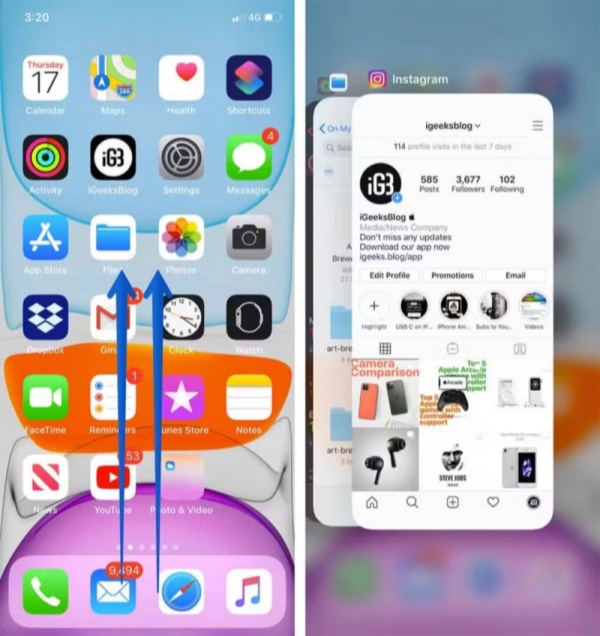
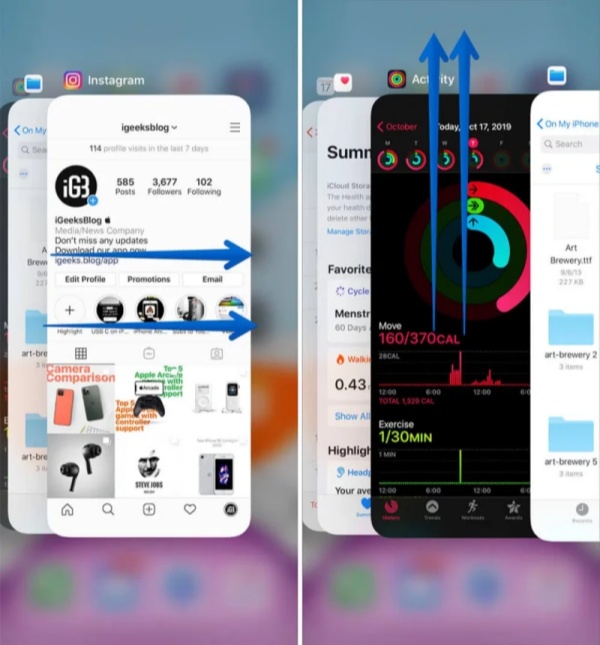
يمكن أن تتسبب الأخطاء البرمجية الطفيفة في iPhone الخاص بك أيضًا في ظهور شاشة سوداء على قصة سناب شات. يمكنك إصلاحها عن طريق إعادة تشغيل iPhone. إليك كيفية القيام بذلك:



إذا كانت كاميرا سناب شات الخاصة بك لا تعمل وظهرت شاشة سوداء على iPhone، فقد يكون ذلك بسبب عدم السماح بالوصول إلى الكاميرا أو الميكروفون. لذلك، ستحتاج إلى منح الأذونات لسناب شات للوصول إلى الكاميرا. إليك كيفية القيام بذلك:
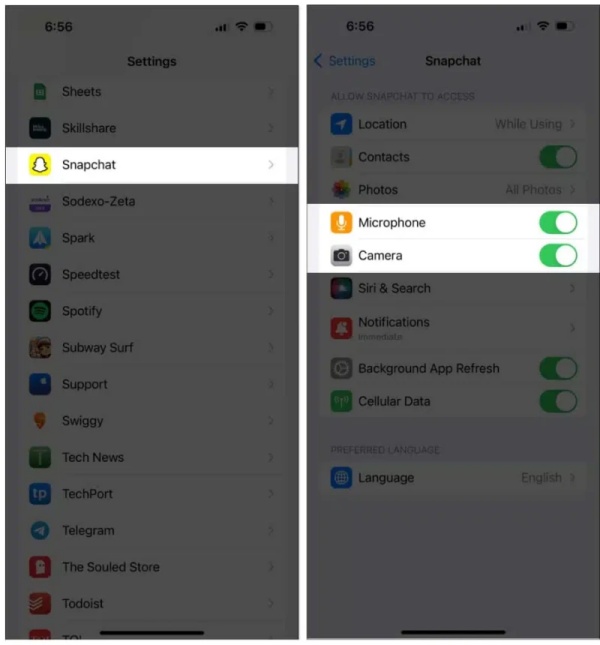
إذا كانت تطبيق سناب شات لديك قديمة، فقد تظهر شاشة سوداء على iPhone الخاص بك. تأتي تحديثات التطبيقات مع ميزات أمان وإصلاحات للأخطاء، والتي تعتبر ضرورية لأدائها السلس. لذا، إليك كيفية تحديث سناب شات على iPhone الخاص بك:
في حالة تلف تطبيق سناب شات وظهوره على شكل أيقونة سوداء، ستحتاج إلى إلغاء تثبيته. ثم، أعد تثبيت التطبيق لبدء جديد:
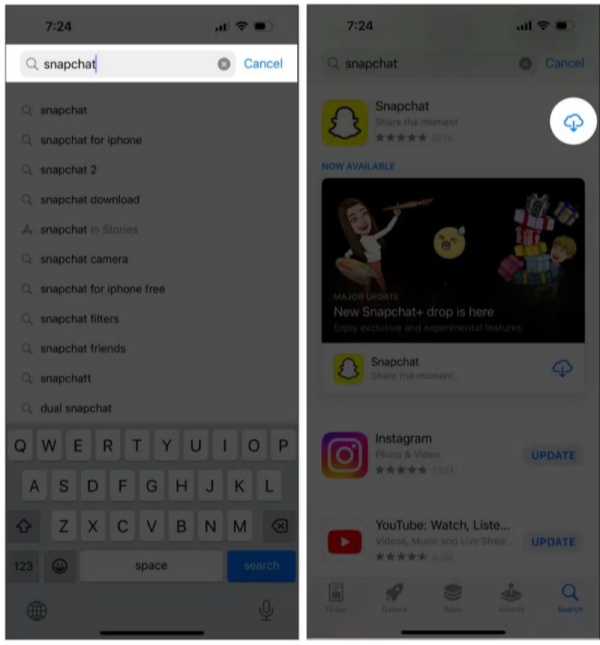
إذا لم تحل الحلول السابقة مشكلة الشاشة السوداء في سناب شات، فقد يكون ذلك بسبب خلل في iOS. يمكنك إصلاحه بمساعدة أداة إصلاح iOS مثل Tenorshare ReiBoot دون فقدان البيانات. يمكنها إصلاح مشكلات iOS من الصغيرة إلى الكبيرة، بما في ذلك شاشة سناب شات السوداء مع النص، وجهاز iOS العالق على شاشة زرقاء/سوداء/تحديث. إليك المزيد من المعلومات حول ReiBoot:
اتبع الإرشادات أدناه لاستخدام ReiBoot لإصلاح الشاشة السوداء على Snapchat على جهاز iPhone الخاص بك:



إذا كنت تمتلك هاتفًا يعمل بنظام Android وتواجه مشكلة الشاشة السوداء في سناب شات، إليك كيفية إصلاحها بـ 6 طرق:
قد تكون التطبيقات في الخلفية تستهلك الموارد على جهاز Android الخاص بك، مما يؤدي إلى مشكلة الشاشة السوداء في سناب شات. تمامًا كما هو الحال على iPhone، قم بإيقاف تشغيل سناب شات وإعادة تشغيله لتحرير الموارد التي قد تستهلكها التطبيقات في الخلفية:
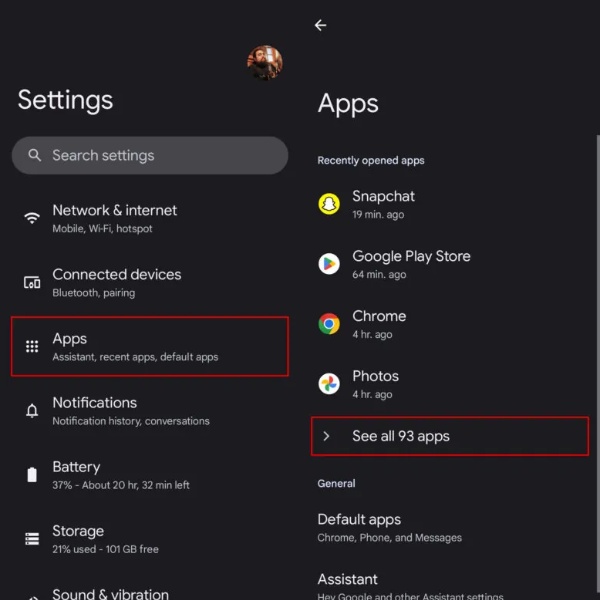
عندما يعرض سناب شات شاشة سوداء على جهاز Android الخاص بك، قد يكون ذلك بسبب خلل بسيط في البرمجيات. لذا، للتخلص منها، قم بإعادة تشغيل جهاز Android. للقيام بذلك:
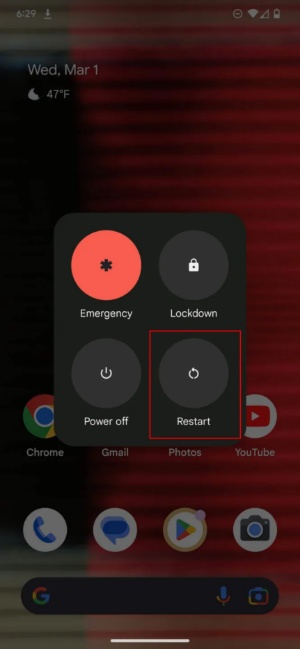
تقوم التطبيقات مثل سناب شات بتخزين البيانات والملفات المؤقتة في ذاكرة التخزين المؤقت على هاتفك، وإذا تعرضت للتلف، قد يتوقف التطبيق عن العمل أو يتعطل. يعد مسح ذاكرة التخزين المؤقت وبيانات التطبيق أمرًا آمنًا ولن يزيل لقطاتك. إليك كيفية القيام بذلك:
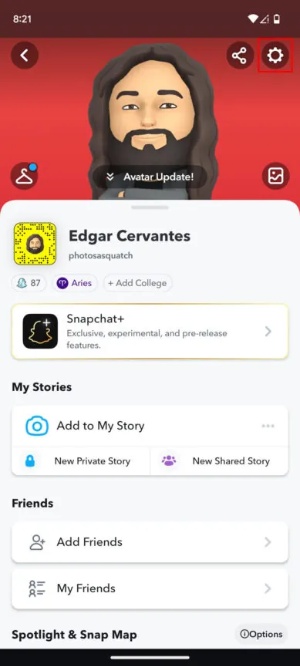
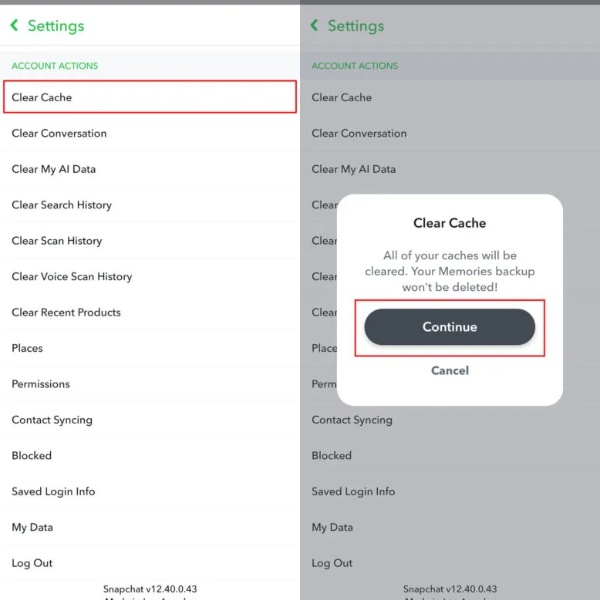
يحتاج سناب شات إلى إذن الكاميرا لالتقاط الصور ومقاطع الفيديو، وقد لا تكون قد منحت هذا الإذن أو قمت بحظره. لذا، لإصلاح ذلك، امنح سناب شات الوصول إلى الكاميرا. إليك كيفية القيام بذلك:
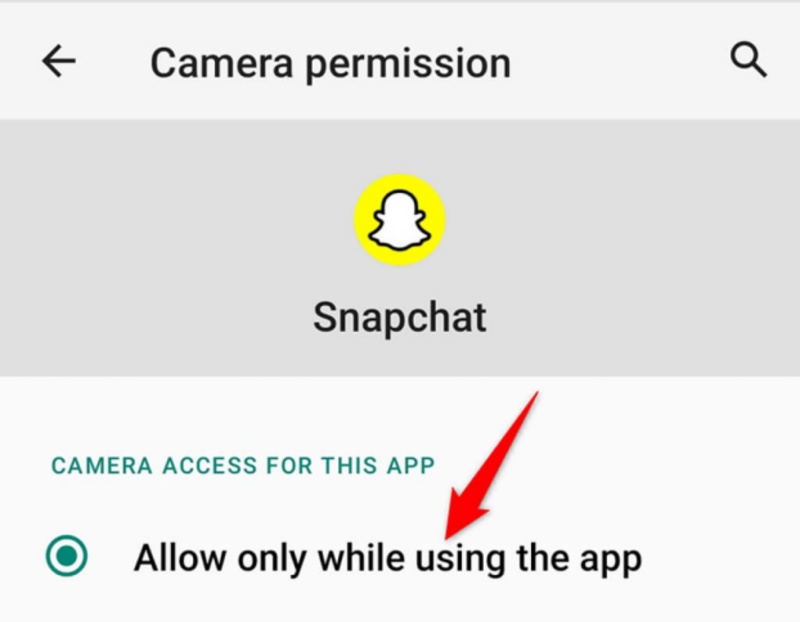
استخدام إصدار قديم من تطبيق سناب شات يمكن أن يسبب مشاكل، مثل الشاشة السوداء، إذا كان التطبيق يحتاج إلى تحديثات كبيرة لأدائه. لذا، إليك كيفية التحقق مما إذا كان هناك تحديث متاح لسناب شات:
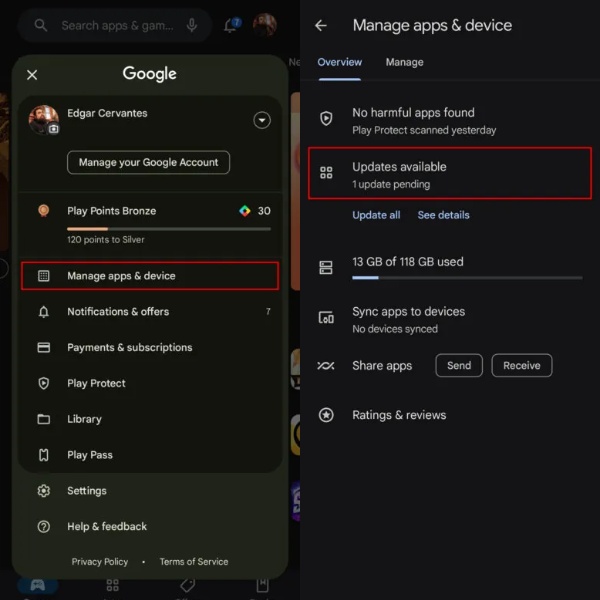
إذا كانت الشاشة السوداء لا تزال تظهر عند فتح سناب شات، فقد يكون ذلك بسبب تلف ملفات التطبيق. لإصلاحها، قم بإلغاء تثبيت التطبيق وإعادة تثبيته. للقيام بذلك:
يمكن أن يعني إرسال شاشة سوداء على سناب شات أشياء مختلفة. قد يكون وسيلة للحفاظ على streak، أو طريقة غير مباشرة لجذب انتباهك، أو حتى وسيلة لتجعلك ترى انعكاسك كمدح. قد يكون أيضًا خجولًا أو غير مستعد لإظهار وجهه.
إذا كان سناب شات يبدو أسود بدلاً من الأبيض، فمن المحتمل أن يكون وضع Dark Mode مفعلًا. للعودة إلى الوضع العادي، انتقل إلى ملفك الشخصي، واضغط على أيقونة الإعدادات، واختر "مظهر التطبيق"، ثم اختر "دائمًا فاتح".
لإرسال شاشة سوداء على سناب شات، يمكنك تغطية الكاميرا بيدك، أو وضع الهاتف مقلوبًا، أو استخدام أداة القلم لتلوين الشاشة باللون الأسود. بعض الأشخاص يستخدمون أيضًا الفلاتر لإنشاء لقطة فارغة.
قد تظهر مشكلة "شاشة سناب شات السوداء" بسبب الأخطاء، أو عدم وجود أذونات الكاميرا، أو التطبيقات القديمة أو التالفة. يمكن لمستخدمي iPhone وAndroid عادةً إصلاحها عن طريق إعادة تشغيل التطبيق، والتحقق من الأذونات، وتحديث التطبيق، وإعادة تثبيته، أو مسح ذاكرة التخزين المؤقت.
إذا لم تنجح هذه الحلول، فقد تكون المشكلة في نظام iOS الخاص بك. في هذه الحالة، يمكن أن تساعد أداة مثل Tenorshare ReiBoot في إصلاح أكثر من 150 خللًا في iOS دون فقدان بياناتك. كما توفر العديد من الوظائف لإدارة أجهزة iDevices الخاصة بك.

ثم اكتب تعليقك
بقلم أمينة فاطمة
2025-12-15 / نصائح حول الآيفون